МФУ Samsung SCX-3205W - инструкция пользователя по применению, эксплуатации и установке на русском языке. Мы надеемся, она поможет вам решить возникшие у вас вопросы при эксплуатации техники.
Если остались вопросы, задайте их в комментариях после инструкции.
"Загружаем инструкцию", означает, что нужно подождать пока файл загрузится и можно будет его читать онлайн. Некоторые инструкции очень большие и время их появления зависит от вашей скорости интернета.
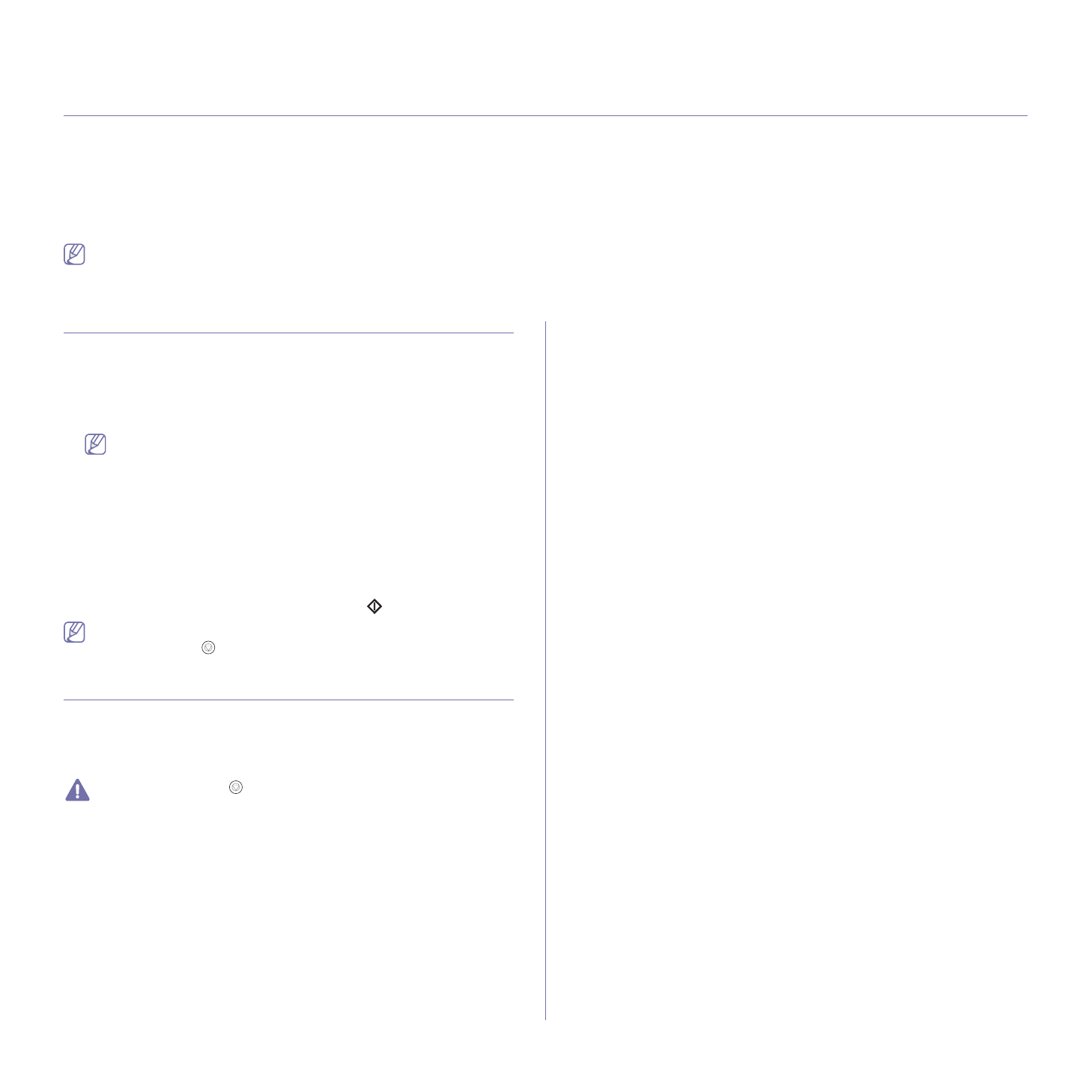
Копирование
_ 69
8.
Копирование
В
этой
главе
приводятся
пошаговые
инструкции
по
копированию
документов
.
В
главу
входят
указанные
ниже
разделы
:
•
•
•
При
печати
документов
,
содержащих
флуоресцентные
цвета
,
отпечатки
могут
отличаться
от
оригиналов
,
что
обусловлено
характеристиками
сканера
.
Основные
операции
копирования
Ниже
приведена
обычная
процедура
копирования
оригиналов
.
1.
Поместите
оригинал
на
стекло
экспонирования
лицевой
стороной
вниз
(c
м
2.
При
необходимости
введите
количество
копий
с
помощью
кнопок
+/
-
.
Можно
сделать
до
99
страниц
копии
оригинала
одновременно
.
•
При
кратком
нажатии
кнопок
+/-
количество
копий
,
отображаемое
на
экране
,
последовательно
увеличивается
или
уменьшается
на
единицу
.
•
При
длительном
нажатии
кнопок
+/-
количество
копий
,
отображаемое
на
экране
,
последовательно
увеличивается
или
уменьшается
на
десяток
.
3.
Если
вы
хотите
настроить
параметры
копирования
,
включая
Плотность
,
Тип
оригинала
и
другие
,
при
помощи
Printer Settings
Utility (
см
. «
4.
Чтобы
начать
копирование
,
нажмите
кнопку
Старт
.
Чтобы
отменить
задание
копирования
во
время
выполнения
,
нажмите
кнопку
Стоп
/
Сброс
,
и
копирование
прекратится
.
Изменение
параметров
для
каждой
копии
В
устройстве
по
умолчанию
заданы
параметры
копирования
,
позволяющие
легко
и
быстро
делать
копии
.
Тем
не
менее
,
если
требуется
изменить
параметры
каждой
копии
,
используйте
Printer
Settings Utility.
При
нажатии
кнопки
Стоп
/
Сброс
на
панели
управления
в
процессе
настройки
параметров
копирования
все
текущие
значения
параметров
заменяются
значениями
по
умолчанию
.
Либо
они
будут
заменены
значениями
по
умолчанию
по
завершении
текущей
операции
копирования
.
Тип
оригинала
Параметр
Original Type
позволяет
указать
тип
оригинала
документа
для
текущего
задания
копирования
,
что
способствует
улучшению
качества
копий
.
1.
Дважды
щелкните
значок
Smart Panel
на
панели
задач
Windows
(
или
в
области
уведомлений
в
Linux).
В
Mac OS X
вы
можете
также
щелкнуть
на
значке
Smart Panel
в
панели
задач
.
Если
вы
являетесь
пользователем
Windows,
в
меню
Пуск
последовательно
выберите
пункты
Программы
или
Все
программы
>
Samsung Printers
>
название
драйвера
принтера
>
Smart Panel
.
2.
Щелкните
Настройки
принтера
.
3.
Выберите
последовательно
Копия
>
Тип
оригинала
.
Выберите
нужное
значение
в
раскрывающемся
списке
и
нажмите
кнопку
Применить
.
•
Текст
:
предназначен
для
копирования
документов
,
содержащих
преимущественно
текст
.
•
Текст
и
фотография
:
предназначен
для
копирования
документов
,
содержащих
текст
и
фотографии
.
•
Фотография
:
предназначен
для
копирования
фотографий
.
Плотность
Настройка
яркости
позволяет
сделать
копии
документа
,
содержащего
слишком
бледные
или
темные
изображения
,
более
удобными
для
чтения
.
1.
Дважды
щелкните
значок
Smart Panel
на
панели
задач
Windows
(
или
в
области
уведомлений
в
Linux).
В
Mac OS X
вы
можете
также
щелкнуть
на
значке
Smart Panel
в
панели
задач
.
Если
вы
являетесь
пользователем
Windows,
в
меню
Пуск
последовательно
выберите
пункты
Программы
или
Все
программы
>
Samsung Printers
>
название
драйвера
принтера
>
Smart Panel
.
2.
Выберите
элемент
Настройки
принтера
.
3.
Выберите
последовательно
Копия
>
Плотность
.
Выберите
нужное
значение
в
раскрывающемся
списке
и
нажмите
кнопку
Применить
.
•
Самая
светлая
:
предназначен
для
самых
светлых
изображений
.
•
Светлая
:
предназначен
для
светлых
изображений
.
•
Стандартная
:
предназначен
для
обычных
машинописных
или
печатных
документов
.
•
Темная
:
предназначен
для
темных
изображений
.
•
Самая
темная
:
предназначен
для
самых
темных
изображений
.
Удаление
фоновых
изображений
Устройству
можно
задать
печать
изображения
без
фона
.
Эта
функция
копирования
удаляет
фоновый
цвет
и
может
быть
полезна
при
печати
оригиналов
с
цветным
фоном
,
таких
как
газеты
и
каталоги
.
1.
Дважды
щелкните
значок
Smart Panel
на
панели
задач
Windows
(
или
в
области
уведомлений
в
Linux).
В
Mac OS X
вы
можете
также
щелкнуть
на
значке
Smart Panel
в
панели
задач
.
Если
вы
являетесь
пользователем
Windows,
в
меню
Пуск
последовательно
выберите
пункты
Программы
или
Все
программы
>
Samsung Printers
>
название
драйвера
принтера
>
Smart Panel
.
2.
Выберите
элемент
Настройки
принтера
.
Содержание
- 3 Информация
- 4 Правила
- 5 Установка
- 8 Нормативная
- 12 Декларация
- 13 Заявления
- 14 Оригинальная
- 17 руководстве; Условные
- 18 Дополнительные
- 19 Функции; Специальные
- 21 Введение; данной; Обзор; Вид
- 26 Приступая
- 27 Требования
- 28 Macintosh; Linux
- 31 Совместное
- 33 Настройка; Сетевое; Полезные
- 34 Работа
- 38 Конфигурация
- 39 Использование
- 50 Завершение
- 52 Базовая; компьютера
- 54 Материалы
- 55 Размеры; Изменение
- 56 Загрузка; Лоток
- 57 Печать
- 58 Конверты
- 60 Драйвер
- 61 Отмена; Доступ
- 65 Выбор
- 69 Копирование
- 71 Сканирование; Для
- 73 WIA; Windows XP
- 75 Добавление
- 77 Инструменты
- 79 SmarThru
- 80 Окно
- 81 Scanners configuration; Ports configuration
- 82 Обслуживание; Чистка
- 83 Хранение
- 84 Советы
- 85 Устранение; Перераспределение
- 86 лотке
- 87 Внутри
- 90 Неполадки
- 92 Проблемы
- 93 A a B b C
- 98 Часто
- 99 Расходные
- 101 Технические
- 103 Спецификации
- 106 Глоссарий
- 112 Сайт техники и электроники; Наш сайт
Характеристики
Остались вопросы?Не нашли свой ответ в руководстве или возникли другие проблемы? Задайте свой вопрос в форме ниже с подробным описанием вашей ситуации, чтобы другие люди и специалисты смогли дать на него ответ. Если вы знаете как решить проблему другого человека, пожалуйста, подскажите ему :)




























































































































